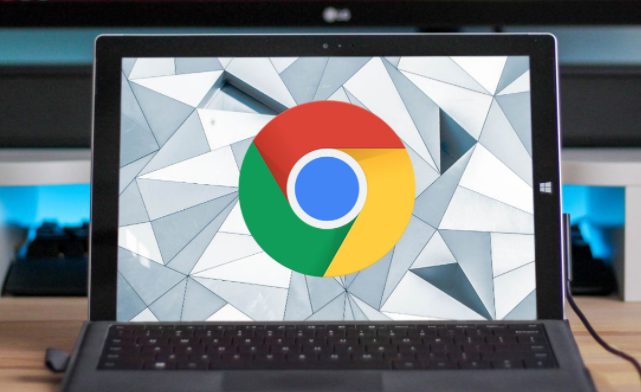如何在Google浏览器中优化视频播放效果
正文介绍
调整视频播放设置。在视频播放页面,右键点击视频,选择“设置”。可调整视频的清晰度、音量等基本参数。若网络条件允许,选择更高清晰度能提升观看体验,但需注意过高清晰度可能导致播放卡顿,可根据实际情况调整。
启用硬件加速。打开Chrome浏览器,点击右上角三个点,选择“设置”。在设置页面中,向下滚动找到“高级”选项并点击展开。在“系统”部分,勾选“使用硬件加速模式(如果可用)”,这样可以利用计算机的GPU来加速视频的渲染和播放,使画面更流畅。
清理浏览器缓存。缓存过多可能影响视频加载和播放。点击浏览器右上角三个点,选择“更多工具”,点击“清除浏览数据”,勾选“缓存图像和文件”,点击“清除数据”,清理后重新加载视频页面。
关闭不必要的插件和扩展程序。点击右上角三个点,选择“更多工具”,点击“扩展程序”,禁用与视频播放无关的插件和扩展程序,释放系统资源,让更多资源用于视频播放。
优化网络连接。检查网络是否稳定,若使用Wi-Fi,确保信号强度良好,可尝试靠近路由器或重启路由器。有条件的话,切换到更快的网络,如从4G升级到5G,或连接到高速宽带,减少网络卡顿对视频播放的影响。
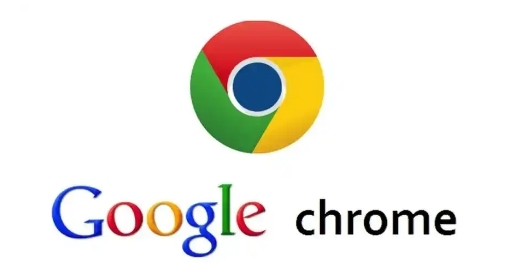
调整视频播放设置。在视频播放页面,右键点击视频,选择“设置”。可调整视频的清晰度、音量等基本参数。若网络条件允许,选择更高清晰度能提升观看体验,但需注意过高清晰度可能导致播放卡顿,可根据实际情况调整。
启用硬件加速。打开Chrome浏览器,点击右上角三个点,选择“设置”。在设置页面中,向下滚动找到“高级”选项并点击展开。在“系统”部分,勾选“使用硬件加速模式(如果可用)”,这样可以利用计算机的GPU来加速视频的渲染和播放,使画面更流畅。
清理浏览器缓存。缓存过多可能影响视频加载和播放。点击浏览器右上角三个点,选择“更多工具”,点击“清除浏览数据”,勾选“缓存图像和文件”,点击“清除数据”,清理后重新加载视频页面。
关闭不必要的插件和扩展程序。点击右上角三个点,选择“更多工具”,点击“扩展程序”,禁用与视频播放无关的插件和扩展程序,释放系统资源,让更多资源用于视频播放。
优化网络连接。检查网络是否稳定,若使用Wi-Fi,确保信号强度良好,可尝试靠近路由器或重启路由器。有条件的话,切换到更快的网络,如从4G升级到5G,或连接到高速宽带,减少网络卡顿对视频播放的影响。